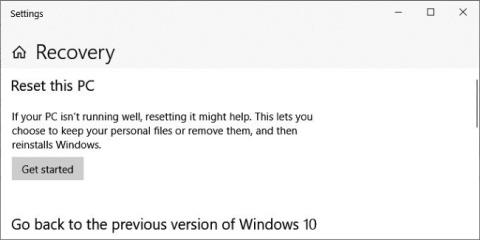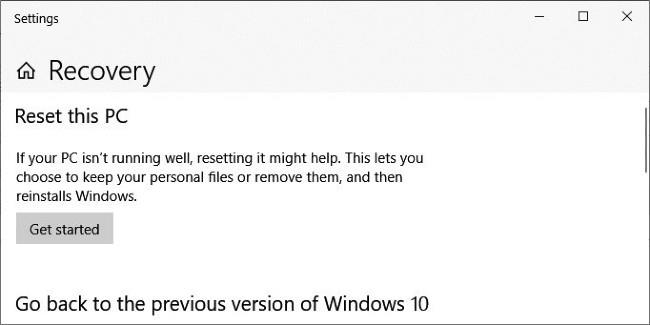Po prejemu poročil uporabnikov je Microsoft izvedel preiskavo in uradno potrdil, da so nekateri računalniki z operacijskim sistemom Windows 10 imeli napako, zaradi katere funkcija »Ponastavi ta računalnik« ni delovala. Poleg tega Microsoft ponuja tudi začasno rešitev za uporabnike.
Funkcija »Ponastavi ta računalnik« je na voljo v vseh različicah sistema Windows 10. Uporabnikom omogoča ponovno namestitev operacijskega sistema iz lokalne varnostne kopije ali najnovejših različic sistema Windows 10 na Microsoftovih strežnikih.
Pri ponovni namestitvi računalnika lahko uporabniki obdržijo datoteke in aplikacije ali izbrišejo vse.
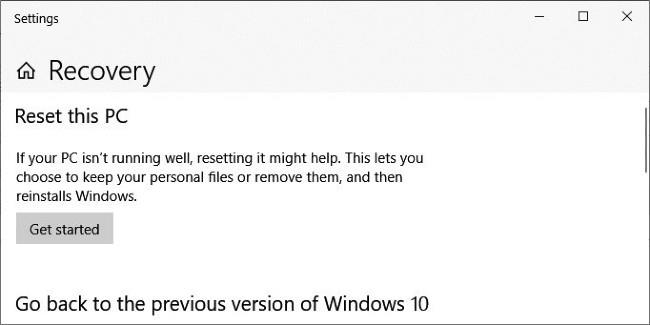
Kako odpraviti napako, zaradi katere »Ponastavi ta računalnik« v sistemu Windows 10 ne deluje
Tukaj si lahko ogledate, kako uporabiti »Ponastavi ta računalnik«:
Po mnenju Microsofta se zdi, da imajo to težavo samo računalniki z operacijskim sistemom Windows 10 2004. »Na nekaterih računalnikih z operacijskim sistemom Windows 10 2004 bodo uporabniki ob uporabi »Ponastavi ta računalnik« prejeli sporočilo o napaki: Pri ponovni namestitvi vašega računalnika je prišlo do težave. Sprememba ni bila izvedena,« deli Microsoft.
Za odpravo težave Microsoft priporoča, da uporabniki uporabijo orodje ukazne vrstice za servisiranje in upravljanje slik za uvedbo (DISM). DISM se uporablja za pripravo datotek varnostne kopije v formatu slike Windows (.wim) ali navideznega trdega diska (.vhd ali .vhdx) za Windows PE, obnovitveno okolje Windows (Windows RE) in namestitev sistema Windows.
V skladu z Microsoftovim priporočilom morajo uporabniki uporabiti DISM za popravilo spletne slike sistema Windows, uporabljene za ponastavitev računalnika, preden znova poskusijo uporabiti funkcijo »Ponastavi ta računalnik«.
Spodaj je celoten postopek popravka, ki ga ponuja Microsoft:
- Odprite povišano ukazno okno. Če želite to narediti, kliknite Start , vnesite ukazni poziv ali cmd v iskalno polje . Nato z desno tipko miške kliknite ukazni poziv in izberite Zaženi kot skrbnik . Če ste pozvani k vnosu skrbniškega gesla, vnesite geslo ali kliknite Dovoli .
- V ukaznem oknu vnesite naslednji ukaz in pritisnite Enter: dism /online /cleanup-image /restorehealth
- Znova zaženite računalnik in ponovno poskusite uporabiti funkcijo »Ponastavi ta računalnik«.